El firewall o cortafuego es una especie de barrera que se interpone entre tu ordenador y otros dispositivos, servidores o redes con el objetivo de protegerlo. El cortafuego de Windows te permitirá controlar los programas o conexiones que se pueden realizar y las que no en función de las necesidades o preferencias del usuario. De este modo el usuario siempre podrá decidir que programa tiene la autorización para “pasar por el Firewall”. Esto es lo que coloquialmente se conoce como: abrir o cerrar el firewall para programas.

Támbién te puede interesar: Cómo crear reglas avanzadas en el firewall de Windows.
Un ejemplo claro de esta situación tanto en Windows 10, 8.1, 8 o 7 es cuando instalamos un programa que necesita conectarse con internet o un servidor externo como uTorrent. Cuando terminemos de instalar este problema y lo ejecutamos, verás como se mostrará un mensaje solicitando la apertura (acceso a través del firewall) del cortafuegos para permitir su conexión con internet. Será aquí cuando podrás decidir si deseas permitir ese acceso o si por el contrario deseas prohibirlo. En este último caso el programa no contará con la conexión necesaria para su funcionamiento.
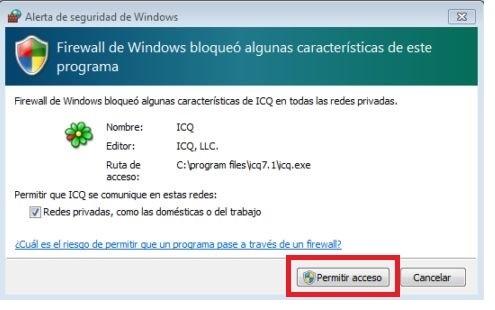
No obstante debes tener en cuenta que independientemente de esta configuración realizada durante el primer uso de un programa o herramienta, el acceso a través del Firewall de Windows podremos abrir o cerrar dicho cortafuego de manera individualizada para cada programa o herramienta.
Lo primero que tendrás que hacer será acceder al Panel de Control de Windows lo cual puedes hacer desde la misma búsqueda de Windows. Una vez dentro del Panel de control verás como una de las opciones es Sistema y Seguridad en la que tendrás que hacer clic.
Esto te llevará a una nueva lista de opciones entre las que tendrás que buscar y acceder: Firewall de Windows. Una vez dentro de esta opción verás una nueva ventana con varias opciones de configuración. La configuración del Cortafuegos de Windows se divide en dos en función del tipo de conexión: Redes Privadas (Conexiones a internet conocidas) y Redes públicas o invitadas (Conexiones a internet desconocidas).
En este caso a nosotros lo que nos interesa es la opción: Permitir una aplicación o una característica a través de Firewall de Windows. Esta opción se sitúa en la parte lateral izquierda de la ventana en la que tendrás que hacer clic.
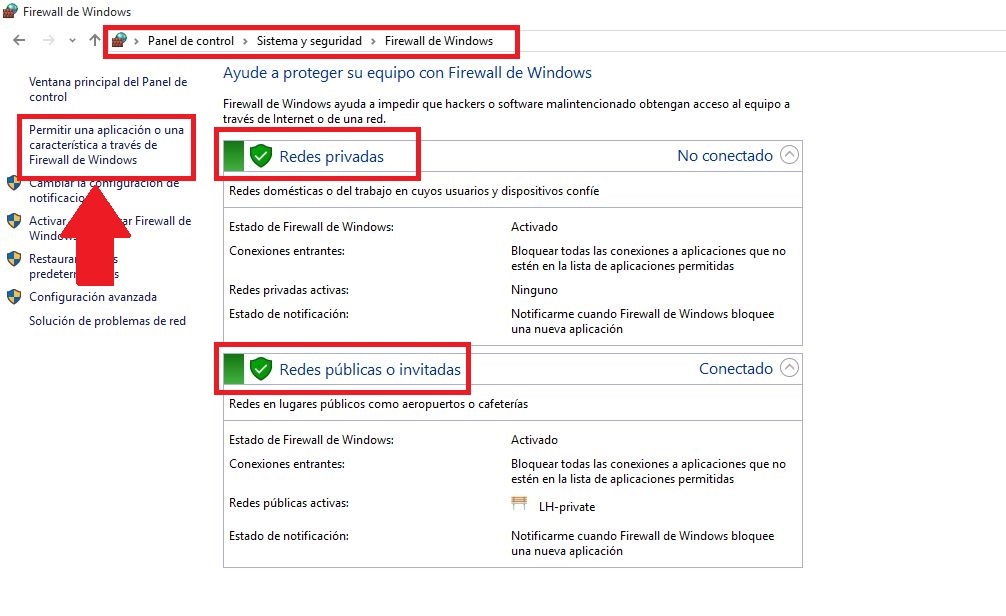
Esto te lleva de manera directa a una nueva ventana en la que se muestra todos y cada uno de los programas y herramienta instalados en tu ordenador que necesitan de algún tipo de permiso para su funcionamiento a través del Firewall de Windows. Esta lista de programas cuenta con dos columnas (dos casillas para cada programa): Privada y Pública.
Estas dos columnas hacen referencias a las Redes Privadas y Redes Públicas. De esta manera si alguna de estas dos casillas o incluso las dos se encuentran marcadas, significa que dicho programa contará con acceso a internet a través del Firewall de Windows. Estas conexiones se permitirá en función de las casillas marcadas, es decir cuando nuestro ordenador se encuentre conectado a una red privada o pública o en ambas.
Cabe destacar que si alguna de las casillas correspondiente a un programa determinado no se encuentran marcadas, se entiende que este programa no tiene acceso para un determinado tipo de conexiones (Privada o Pública). Si deseas deshabilitar por completo el acceso a internet de un programa o herramienta (Tanto en redes Públicas como en Privadas) deberás hacer clic en la opción: Cambiar la configuración.
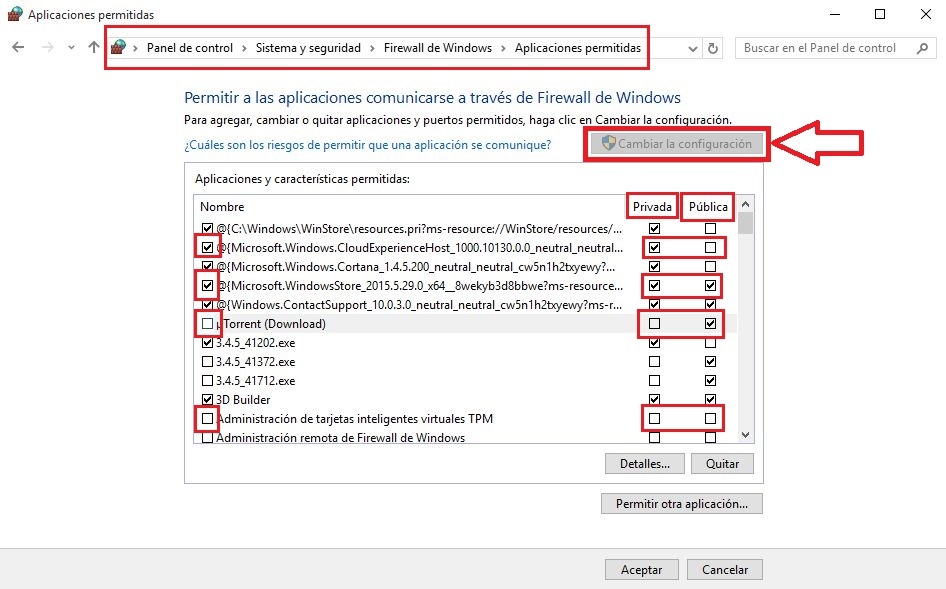
Esto te permitirá marcar una de las las casillas Privada o Pública, pero si deseas desmarcar las dos para que no tenga permisos de conexión a través del Cortafuego de Windows solo tendrás que desmarcar el cuadro que se muestra a la izquierda del nombre de la aplicación o programa de la lista.
Por último, cuando esté todo configurado según tus preferencias, solo tendrás que hacer clic en Aceptar para que los cambios sean llevados a cabo.
Si en la lista en la que se deben mostrar los programas solicitantes de acceso a través de tu Firewall de Windows no muestra el programa específico al que deseas permitir el acceso deberás hacer clic en el botón: Permitir otra aplicación… Tras hacer clic en él se abrirá una nueva ventana en la que podrás indicar la ruta de acceso de la aplicación que deseas añadir a la lista. una vez añadida, ya podrás configurar su tipo de acceso o bien deshabilitarla.
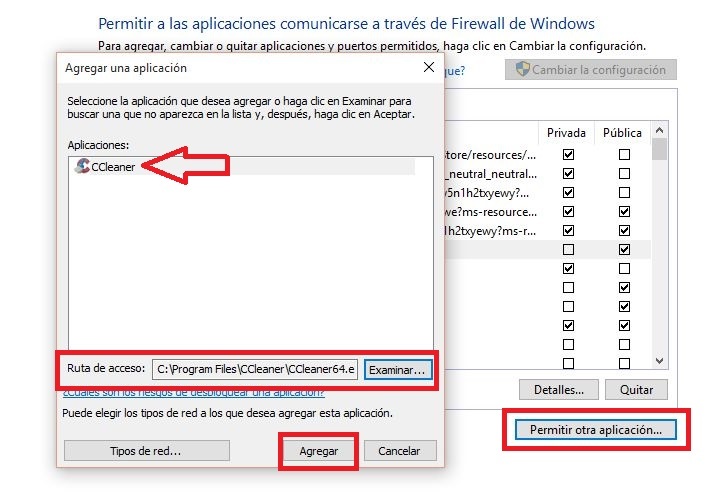
Sin duda alguna Windows favorece considerablemente el acceso de tus programas y herramientas a internet y otros redes, al mismo tiempo que el Firewall de Windows nos protege de posibles amenazas elevando la seguridad de nuestro ordenador.
